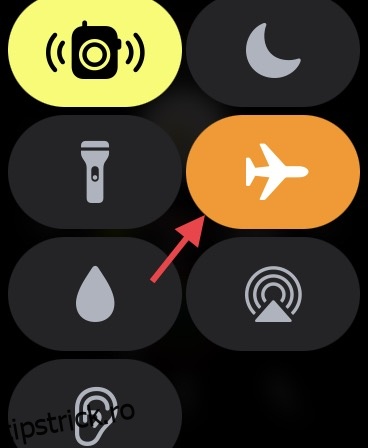Una dintre problemele majore ale watchOS despre care mulți utilizatori se plâng este incapacitatea de a descărca aplicații pe Apple Watch. Uneori, aplicațiile tind să se blocheze în timpul instalării și să se încarce pentru totdeauna. Alteori, pur și simplu refuză să descarce – fără niciun motiv evident. În acest ghid de depanare, am vorbit despre modalitățile de a remedia problema enervantă „aplicațiile nu se vor descărca pe Apple Watch”. Așadar, dacă nu puteți instala aplicații pe Apple Watch și căutați metode ușoare de a rezolva problema, vă oferim acoperirea.
Cuprins
10 metode de a rezolva problema aplicațiilor Apple Watch care nu se instalează (2022)
Există câteva motive pentru care aplicațiile nu se instalează pe Apple Watch. Cu toate acestea, există tot atâtea (sau poate mai multe) metode pe care le puteți utiliza și pentru a remedia problema. În acest articol, vom arunca o privire asupra tuturor acestor remedieri pentru instalarea aplicațiilor pe Apple Watch.
În plus, vom arunca o privire și asupra unora dintre motivele pentru care apare această problemă în primul rând. Ca întotdeauna, puteți folosi cuprinsul de mai jos pentru a naviga prin acest articol fără nicio bătaie de cap.
De ce aplicațiile nu se instalează pe Apple Watch?
Deși o conexiune slabă la internet este principalul motiv pentru care aplicațiile nu se instalează adesea pe Apple Watch, există și alte blocaje de care trebuie să ții cont. Incompatibilitatea, stocarea aglomerată și diverse erori ale software-ului sunt, de asemenea, responsabile pentru problema instalării aplicației în problema watchOS. Pentru a rezolva problema, vom analiza fiecare cauză posibilă și vom încerca câteva remedieri viabile.
1. Asigurați-vă că aplicația este compatibilă
Primul lucru pe care ar trebui să-l verificați atunci când vă confruntați cu problema instalării aplicației este compatibilitatea. Există încă destul de multe aplicații populare, cum ar fi WhatsApp, care nu sunt încă disponibile pentru Apple Watch. Așadar, asigurați-vă că aplicația pe care încercați să o instalați pe dispozitivul watchOS este compatibilă.
Apropo, dacă doriți să existe o aplicație WhatsApp pe watchOS 8, există o modalitate de a utiliza WhatsApp pe Apple Watch pe care o puteți încerca.
2. Activați/Dezactivați modul Avion (Comutați modul Avion)
Dacă aplicațiile tind să rămână blocate pe ecranul de încărcare pentru totdeauna, există șanse mari ca problema să se datoreze unei conexiuni la internet slabe. Deci, remedierea conexiunii lente la internet vă poate ajuta să rezolvați problema.
- Glisați în sus din marginea de jos a ecranului pentru a afișa Centrul de control. După aceea, atingeți butonul Avion pentru a-l porni.
- Acum, așteptați ceva timp și apoi atingeți pictograma mod avion din nou pentru a o dezactiva.
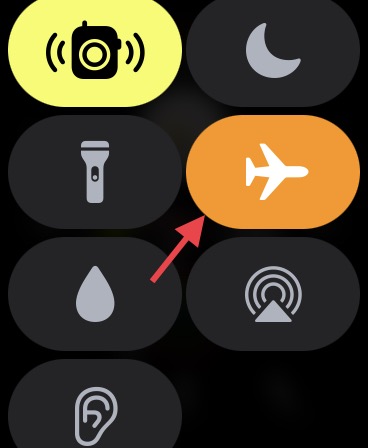
De multe ori, o simplă comutare a modului Avion poate rezolva multe probleme de conectivitate, nu numai pe Apple Watch, ci și pe iPhone și iPad. Deci, încercați întotdeauna acest lucru dacă vă confruntați cu probleme de conectivitate sau de rețea pe dispozitivele dvs. Durează doar câteva secunde și nu trebuie să vă faceți griji pentru nimic.
Descărcări automate
La fel ca iOS, watchOS vine și cu o setare de descărcare automată a aplicației care vă permite să descărcați automat noi aplicații Apple Watch (inclusiv gratuite) achiziționate de pe alte dispozitive conectate la ID-ul dvs. Apple. Deci, asigurați-vă că este activat dacă doriți să vedeți aplicațiile iPhone compatibile pe Apple Watch.
- Accesați aplicația Watch pe iPhone -> App Store și apoi activați comutatorul de lângă Descărcări automate.
- Dacă comutatorul este deja activat, dezactivați-l. După aceea, reporniți atât iPhone-ul, cât și Apple Watch și apoi reporniți-l.
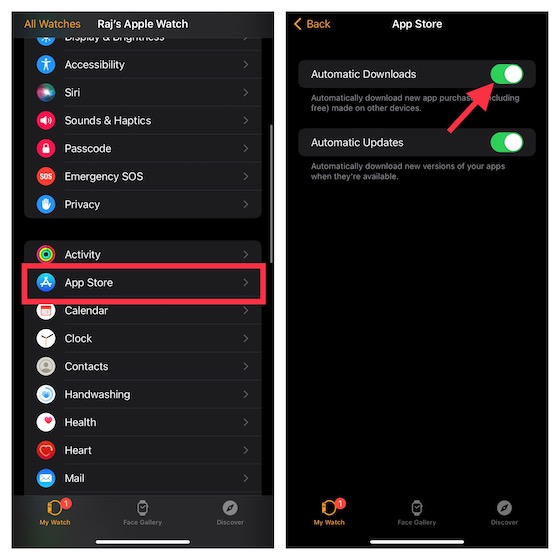
Opriți/Activați rețelele celulare/Wi-Fi și Bluetooth (Comutați Bluetooth, WiFi și rețelele celulare)
Un alt hack ingenios pe care ar trebui să-l încercați să rezolvați problema instalării aplicației este să resetați radiourile. De multe ori, poate scăpa imediat de orice probleme legate de rețea. Deci, încercați.
- Pe Apple Watch: accesați aplicația Setări -> Wi-Fi, date celulare/mobile și Bluetooth și apoi dezactivați comutatoarele.
- Apoi, reporniți Apple Watch. Apăsați și mențineți apăsat butonul lateral și apoi trageți glisorul de oprire pentru a opri dispozitivul purtăbil. Așteptați câteva secunde, apoi apăsați și mențineți apăsat din nou butonul lateral pentru a porni ceasul inteligent.
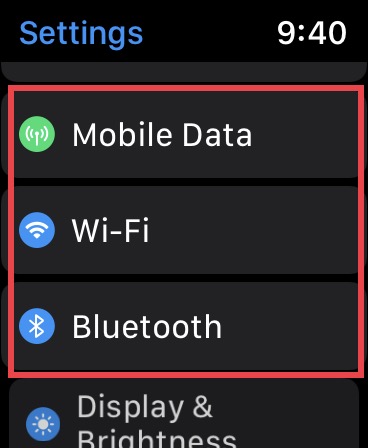
- Pe iPhone-ul asociat: deschideți aplicația Setări -> Wi-Fi/Cellular și Bluetooth și apoi dezactivați comutatoarele. Apoi, reporniți dispozitivul iOS.
- Pe iPhone fără buton de pornire, țineți apăsat oricare dintre butoanele de volum și apoi butonul lateral până când glisorul de oprire apare pe ecran. După aceea, trageți glisorul de oprire pentru a opri dispozitivul. Acum, apăsați și mențineți apăsat dispozitivul până când vedeți sigla Apple. După ce dispozitivul a repornit, porniți Wi-Fi/Cellular și Bluetooth.
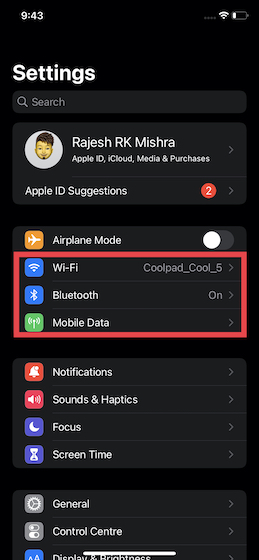
Asigurați-vă că descărcați o aplicație la un moment dat
Asigurați-vă că descărcați câte o aplicație pe Apple Watch. Deși s-ar putea să nu sune a fi o soluție directă pentru rezolvarea problemei de descărcare a aplicației, este ceva de care ar trebui să ții cont. Dacă conexiunea la internet nu este atât de puternică, este posibil ca mai multe să nu reușească instalarea simultană.
Reporniți forțat Apple Watch și iPhone
Resetarea completă (cunoscută și sub denumirea de repornire forțată) este un instrument de depanare folosit nu doar pe iPhone, ci și pe Apple Watch. Pe lângă ștergerea memoriei cache, hard resetarea poate șterge fișierele temporare, reparând astfel multe probleme. Prin urmare, dacă întâmpinați vreodată probleme obișnuite cu watchOS, ar trebui să vă asigurați că o încercați.
- Țineți apăsat simultan butonul lateral și Coroana digitală până când ecranul devine negru și pe ecran apare logo-ul Apple.
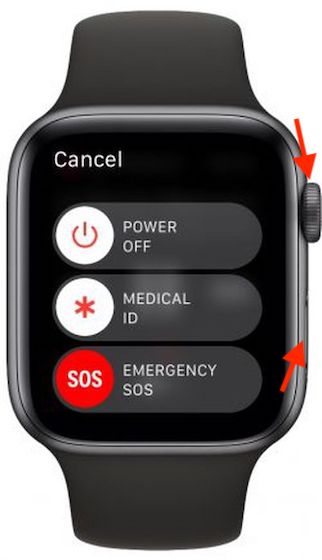
- Pe iPhone 8 sau o versiune ulterioară: apăsați și eliberați rapid butonul de creștere a volumului. Apoi, apăsați și eliberați rapid butonul de reducere a volumului. După aceea, apăsați și mențineți apăsat butonul lateral până când pe ecran apare logo-ul Apple.
- Pe iPhone 7/7 Plus: țineți apăsat simultan butonul lateral și butonul de reducere a volumului până când vedeți sigla Apple pe ecran.
- Pe iPhone 6s/6s Plus sau o versiune anterioară: țineți apăsat simultan butonul de pornire și butonul lateral/de sus până când ecranul devine negru și pe ecran apare sigla Apple.
După ce Apple Watch a repornit, încercați să instalați din nou aplicații. Dacă sunt instalate fără nicio piedică, sunt șanse să fi rezolvat problema.
Resetați setările de rețea
Nicio soluție încă? Încercați să resetați setările de rețea pentru a depana orice probleme legate de rețea care ar putea împiedica instalarea aplicațiilor pe Apple Watch.
- Pe iOS 15 sau o versiune ulterioară: deschideți aplicația Setări pe iPhone-ul asociat -> General -> Transfer sau Resetați iPhone -> Resetare -> Resetare setări de rețea.
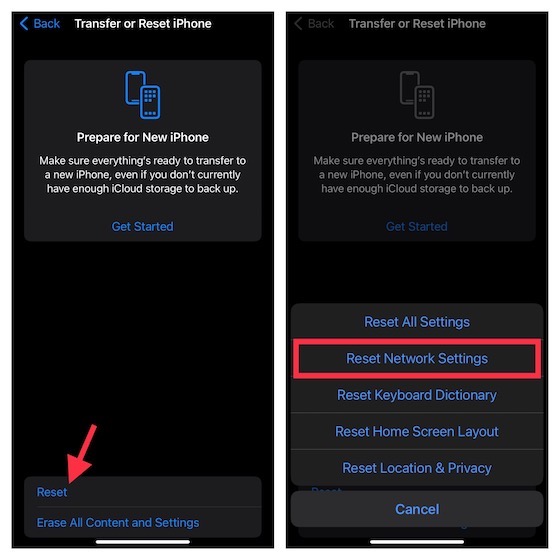
- Pe iOS 14 sau o versiune anterioară: Lansați aplicația Setări pe iPhone -> General -> Resetare -> Resetare setări de rețea.
Dezordinea Apple Watch
Când Apple Watch este înfundat pentru spațiu, probleme precum încetinirea și instalarea aplicațiilor devin persistente. Deci, dacă nu v-ați curățat ceasul inteligent de mult timp, spațiul de stocare aglomerat ar putea fi cauza problemei. Prin urmare, încercați să vă curățați ceasul inteligent.
Dar înainte de a ucide, aruncați o privire atentă la consumul de stocare pe Apple Watch, deoarece va oferi o perspectivă mai bună asupra a ceea ce trebuie curățat.
- Mergeți la aplicația Watch de pe iPhone -> General -> Stocare. În partea de sus a ecranului, ar trebui să vedeți o bară care arată o defalcare a modului în care a fost utilizat spațiul de stocare.
- Chiar pe acest ecran, va apărea o listă lungă de aplicații împreună cu cantitatea totală de spațiu consumată de fiecare aplicație. Acum, mergeți mai departe și scăpați de toate aplicațiile și media inutile pentru a elibera suficient spațiu pe Apple Watch.
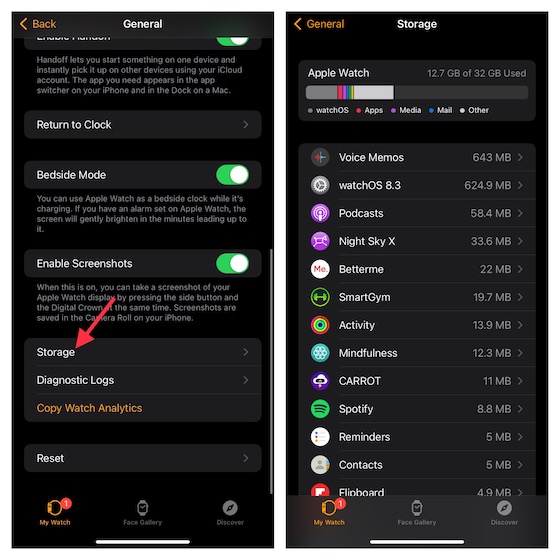
Actualizați software-ul pe Apple Watch și iPhone
Dacă aplicațiile rămân blocate în timpul instalării pe Apple Watch, actualizați software-ul atât pe iPhone, cât și pe Apple Watch. Software-ul învechit ar putea să vină în cale.
- Deschideți aplicația Watch pe iPhone -> General -> Actualizare software. Acum, descărcați și instalați cea mai recentă versiune a versiunii watchOS.
- Pe iPhone, lansați aplicația Setări -> General -> Actualizare software. După aceea, descărcați și instalați cea mai recentă iterație a iOS pe dispozitivul dvs.
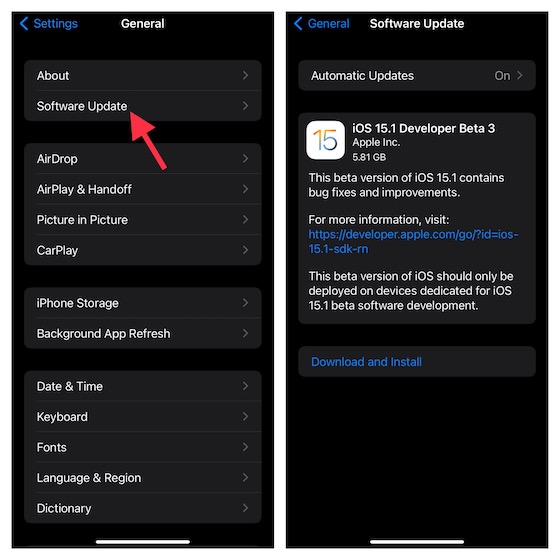
Ștergeți ceasul Apple și reparați ceasul inteligent pe iPhone
Dacă niciunul dintre sfaturile menționate mai sus nu a funcționat în rezolvarea problemei Apple Watch care nu instalează aplicații, ștergeți ceasul inteligent și reparați-l cu iPhone. Considerat a fi o soluție nucleară pentru Apple Watch, are talentul de a rezolva chiar și problemele complexe.
- Accesați aplicația Setări de pe Apple Watch -> General -> Resetare -> Ștergeți conținut și setări.
- Acum, veți primi o fereastră pop-up care vă va cere să confirmați acțiunea. Atingeți Ștergeți tot pentru a finaliza.
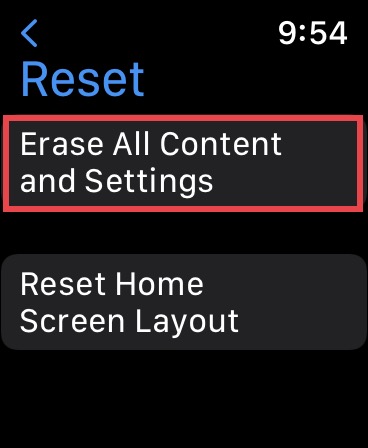
- Alternativ, puteți naviga la aplicația Watch de pe iPhone -> General -> Resetare -> Ștergeți tot conținutul și setările. Apoi, atingeți Ștergeți totul pentru a confirma.
După ce v-ați șters Apple Watch, deschideți aplicația Watch pe iPhone și apoi urmați instrucțiunile pentru a asocia Apple Watch cu iPhone.
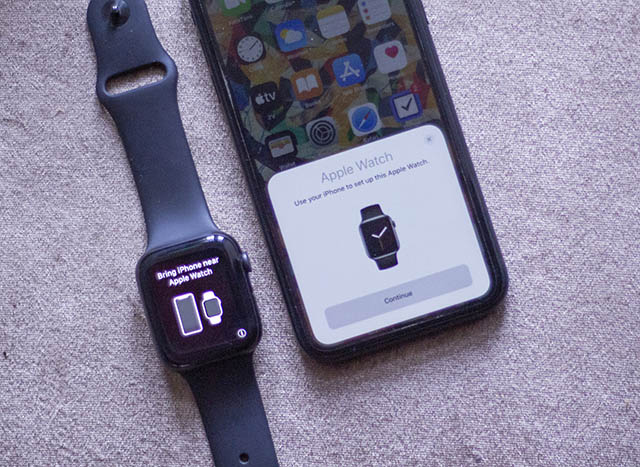
Rezolvați cu ușurință aplicațiile care nu se instalează pe problema Apple Watch
Iată! Deci, acestea sunt cele mai eficiente modalități de a depana aplicațiile care nu se vor instala în problema Apple Watch. Sper că problema este în spatele tău acum. Ca întotdeauna, ne-am bucura să aflăm feedback-ul dvs. și hack-ul care v-a ajutat să remediați problema. Mai mult decât atât, dacă găsiți vreo altă soluție eficientă care lipsește din acest ghid de depanare, asigurați-vă că o indicați de asemenea.